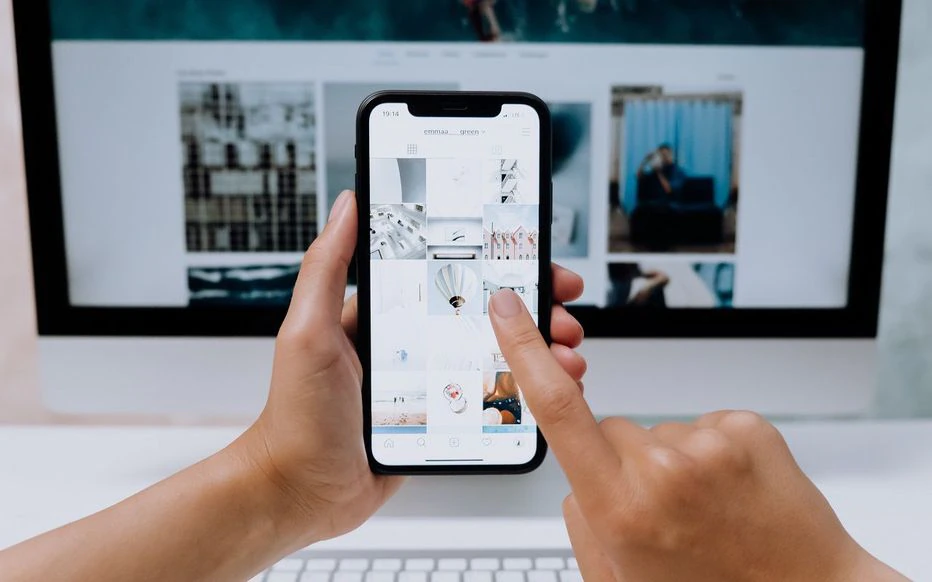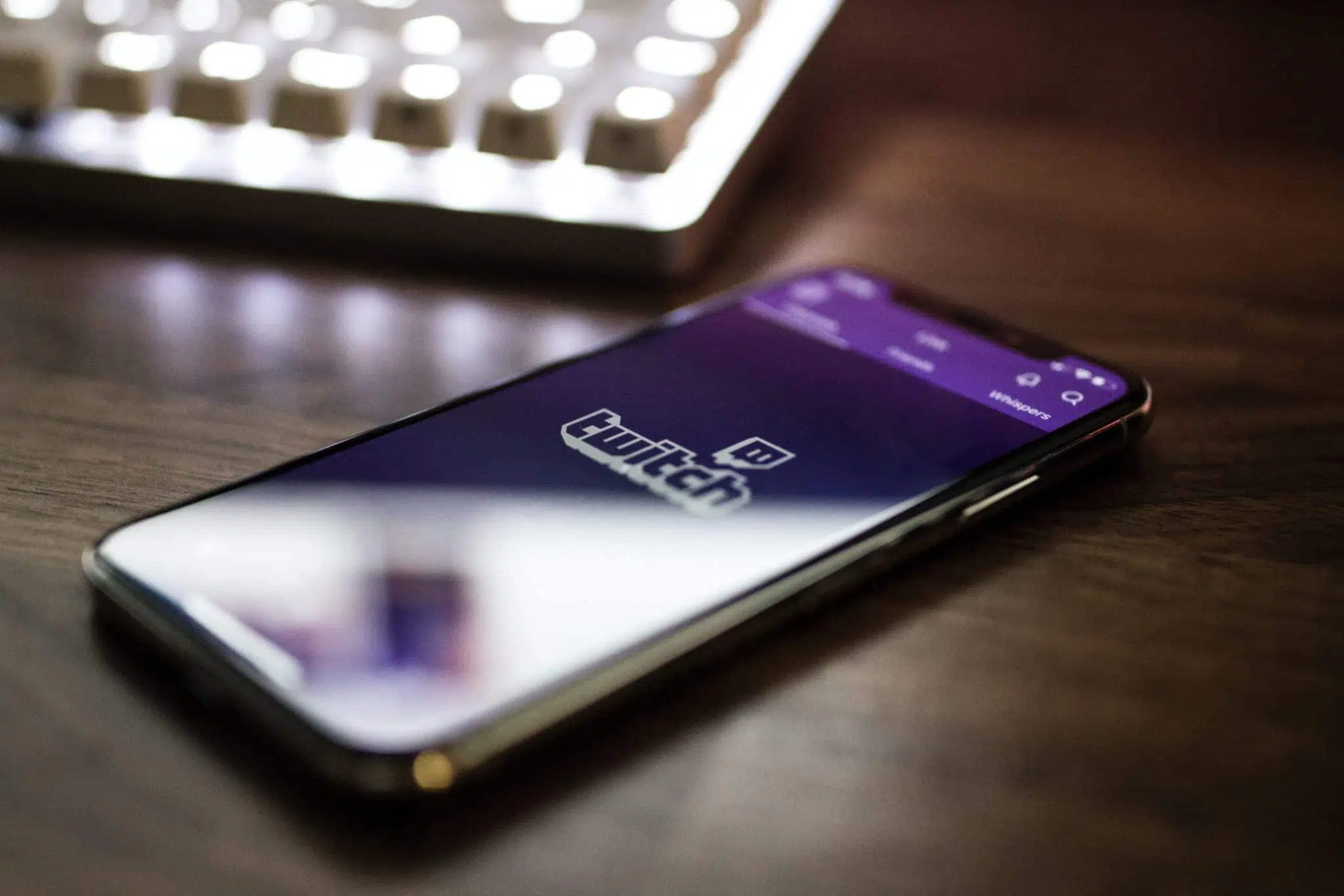Certains formats de fichiers résistent encore à la compatibilité universelle. Un document texte modifié sur un ordinateur peut s’afficher différemment ailleurs, compromettant la mise en page ou les polices. Au sein d’une même entreprise, l’échange de fichiers entre services révèle souvent des problèmes d’ouverture ou de rendu.
La création d’un PDF met fin à ces écarts, mais choisir la méthode adaptée n’a rien d’anodin. Selon le logiciel utilisé ou la plateforme, les options de conversion varient en efficacité, en simplicité et en coût. Certaines solutions gratuites suffisent, tandis que d’autres nécessitent des outils spécialisés ou des manipulations précises.
Pourquoi le format PDF s’est imposé comme la référence pour vos documents
L’aventure du PDF débute en 1993, quand Adobe pose une ambition simple : permettre à n’importe qui de partager un document sans craindre de voir la mise en page ou le contenu déformé sur un autre poste. Pari tenu. Le PDF décroche la norme ISO en 2008 et devient la pierre angulaire des échanges de documents partout dans le monde.
Un fichier PDF verrouille le contenu : texte, images, liens, formulaires, boutons interactifs, médias… tout s’affiche à l’identique, quelle que soit la machine ou le logiciel utilisé. Ce niveau de stabilité séduit les administrations pour officialiser des courriers, mais aussi les professionnels, étudiants et enseignants qui doivent transmettre rapports, thèses ou notes sans mauvaise surprise.
Voici ce qui explique la popularité du format :
- Le PDF protège contre les modifications accidentelles et les soucis de polices ou de format.
- Son poids raisonnable facilite l’envoi par mail et l’archivage à long terme.
- On retrouve des outils d’édition, de signature ou de conversion compatibles sur tous les supports, du PC au smartphone.
Chacun y trouve son compte : l’étudiant prépare des dossiers impeccables, le professionnel contrôle la diffusion de ses contrats, l’administration s’appuie sur la fiabilité du format pour dématérialiser ses procédures. Résultat, le PDF s’adapte à tous les usages et garantit une fidélité du contenu qui ne faillit jamais.
Quels outils utiliser pour transformer rapidement un fichier en PDF ?
La conversion d’un fichier en PDF s’est démocratisée à vitesse grand V, et chaque profil d’utilisateur peut trouver chaussure à son pied. Les logiciels bureautiques comme Microsoft Word, Excel ou PowerPoint disposent d’une fonction d’export directe au format PDF. Sous Windows, inutile de chercher midi à quatorze heures : l’imprimante virtuelle Microsoft Print to PDF convertit n’importe quel document imprimable en PDF sans logiciel supplémentaire. Sur Mac, la commande “Exporter” de l’application Aperçu (Preview) fait le travail en quelques secondes.
Pour celles et ceux qui préfèrent tout gérer en ligne, des plateformes comme Smallpdf, iLovePDF, PDF24 ou PDFCandy offrent une conversion rapide et sans installation. Ces convertisseurs traitent de multiples formats (Word, Excel, images, PowerPoint) et prennent en charge la conversion de plusieurs fichiers simultanément. Le tout, accessible depuis n’importe quel navigateur, sur n’importe quelle machine.
Les besoins avancés trouvent aussi leur réponse. Adobe Acrobat reste une référence pour créer, éditer, signer numériquement ou appliquer l’OCR à vos fichiers. D’autres solutions comme PDFelement, WPS Office ou PDFCreator s’adressent à ceux qui veulent aller plus loin. Sur mobile, PDF Converter (Readdle) ou PDFgear permettent de convertir un document depuis son téléphone, sans prise de tête.
Deux astuces simples pour diversifier vos options :
- Convertissez un fichier en PDF directement via Google Docs ou Google Drive, sans quitter votre navigateur.
- Utilisez une suite libre comme LibreOffice pour exporter tous vos documents en PDF, peu importe le module utilisé.
Entre outils gratuits, solutions en ligne, applications mobiles ou logiciels professionnels, chacun peut choisir la méthode la plus adaptée à son usage et à ses exigences.
Étapes détaillées pour convertir un document en PDF, quel que soit votre support
La procédure pour convertir un document en PDF varie selon l’appareil et le logiciel, mais le principe reste similaire. Sur ordinateur, ouvrez le fichier d’origine dans son logiciel (par exemple Microsoft Word pour un texte, Excel pour un tableau, PowerPoint pour une présentation). Rendez-vous ensuite dans les options “Exporter” ou “Enregistrer sous”, puis choisissez le format PDF. Ainsi, la mise en page et tous les éléments interactifs (hyperliens, images) sont conservés à l’identique.
Les utilisateurs de Windows ont accès à la fonction Microsoft Print to PDF depuis le menu “Imprimer” : il suffit de sélectionner cette imprimante virtuelle pour générer un PDF. Sur Mac, quelques clics dans Aperçu permettent d’enregistrer le fichier au format PDF. Les plateformes comme Smallpdf ou iLovePDF facilitent encore les choses : on téléverse le fichier, la conversion s’effectue, et le PDF est prêt à être téléchargé.
Pour des besoins spécifiques, voici quelques options à envisager :
- Assembler plusieurs fichiers image (JPEG, PNG) en un seul PDF via une plateforme dédiée ou un logiciel comme WPS Office.
- Rendre un PDF issu de la numérisation consultable grâce à l’OCR proposé par Adobe Acrobat ou PDFelement.
- Ajouter une signature numérique ou compresser un PDF pour simplifier l’envoi, en passant par les fonctionnalités avancées des outils spécialisés.
N’hésitez pas à ajuster les paramètres de conversion : qualité des images, sécurisation par mot de passe, ajout de champs à remplir… Qu’il s’agisse d’un usage professionnel, d’un besoin ponctuel ou d’une gestion quotidienne, les solutions ne manquent pas pour produire des PDF fiables, personnalisés et adaptés à chaque situation.
Des solutions gratuites et accessibles à tous : comment faire le bon choix ?
Les convertisseurs PDF gratuits foisonnent, avec des plateformes comme Smallpdf, iLovePDF, PDFCandy ou PDF24 qui misent sur la simplicité d’utilisation et une palette de fonctionnalités : conversion, fusion, compression, ajout ou suppression de pages… Ces outils en ligne transforment en PDF la grande majorité des fichiers courants (texte, tableur, présentation, image), le tout sans installation ni inscription, en quelques clics.
Pour ceux qui privilégient la discrétion ou la confidentialité, PDF24 offre également une version à installer localement, ce qui permet de traiter des documents sensibles sans quitter son ordinateur. Les solutions en ligne s’avèrent redoutablement efficaces pour des besoins occasionnels. Certains outils, comme Smallpdf ou iLovePDF, vont plus loin et intègrent des modules d’édition ou de signature électronique, ce qui rend service aussi bien au professionnel pressé qu’à l’étudiant qui doit rendre un dossier sans accroc.
| Outil | Fonctionnalités | Installation |
|---|---|---|
| Smallpdf | Conversion, édition, signature, compression | En ligne |
| PDF24 | Conversion, fusion, édition, installation locale possible | En ligne / Local |
| iLovePDF | Conversion, fusion, édition, compression | En ligne |
Pour des besoins plus poussés, des solutions comme Adobe Acrobat ou PDFelement existent, mais la majorité des utilisateurs trouvent leur bonheur avec des outils gratuits et accessibles sans contrainte. Les étudiants y voient un allié pour remettre leurs dossiers ou gérer les démarches administratives. D’ailleurs, la formation proposée par Educademy inclut la maîtrise de la conversion PDF, preuve que ces usages se sont installés dans le quotidien de chacun.
Le format PDF ne se contente plus de garantir la compatibilité : il façonne un nouveau réflexe numérique, où chaque document circule, s’affiche et se partage sans faille. La prochaine fois qu’un fichier vous résiste, la solution tient en trois lettres : PDF.